3 Métodos Fáceis para Mudar a Ordem de Páginas do PDF
ApowerPDF
Como o próprio slogan diz, este software oferece soluções únicas para arquivos PDF, como editar, converter, comprimir, assinar e unir arquivos PDF com facilidade. Ele contém as funções fundamentais de um leitor de arquivos PDF, além de uma interface extremamente limpa. Além disso, não há qualquer restrição ao usá-lo. Mas como reordenar as páginas de um PDF com o ApowerPDF?
- Depois de baixar o software no seu PC, instale-o.
- Abra o arquivo que deseja alterar a ordem das páginas.
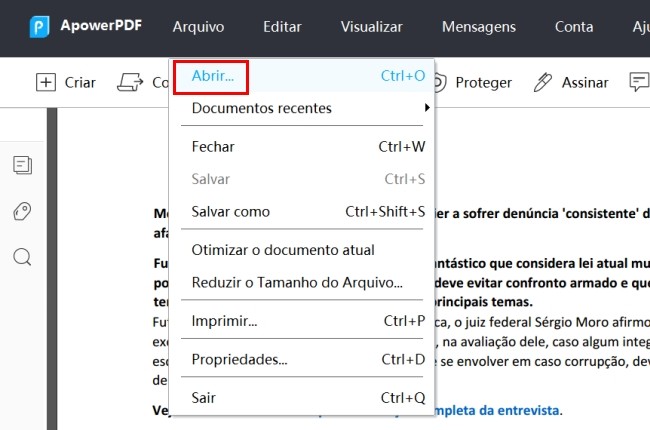
- Agora clique no botão página.
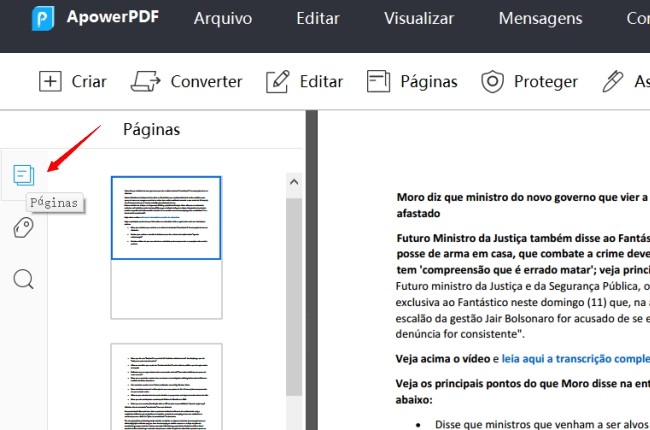
- Arraste e solte a página desordenada para o lugar certo.
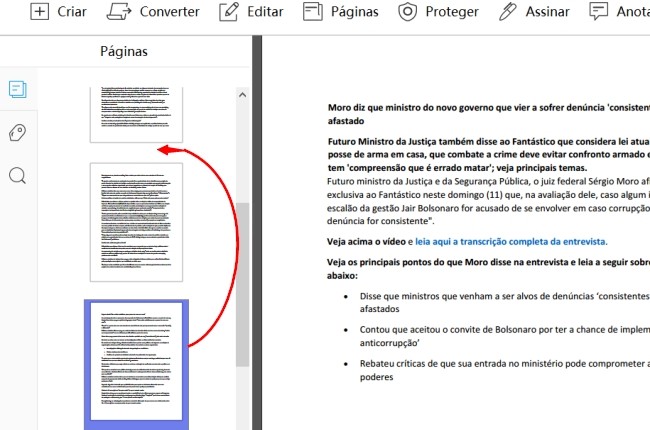
- Por fim, você só precisa salvar o novo arquivo.
Foxit Reader
O segundo programa para reordenar páginas de PDF é o Foxit Reader, que já é bem reconhecido e recomendado. Além das funções básicas de edição assinatura, comentários, unir PDF, etc, o software também possui a função de mudar a ordem de páginas do PDF. Então, como podemos fazer isso? O processo para lidar com páginas desordenadas com o Foxit Reader é bem diferente do que com o ApowerPDF.
- Inicie o programa e escolha o arquivo cujas páginas estão desordenadas.
- Clique no botão “Exibir miniaturas de páginas e reordenar páginas”.
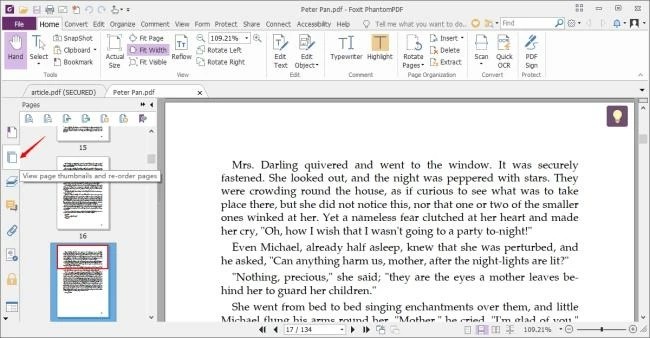
- Clique com o botão direito na miniatura da página desordenada e escolha “Trocar páginas”.

- Insira o número da página que pretende alterar e troque a localização das duas páginas.
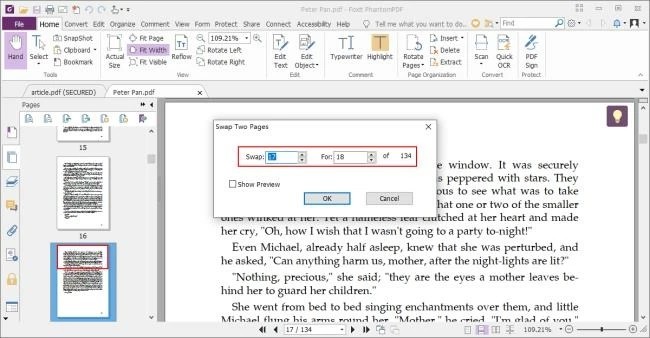
Hipdf
Se você não quer baixar um software para mudar a ordem das páginas de arquivos, o terceiro método deve ser a sua escolha. É uma ferramenta online chamada Hipdf, que pode ajudar você a alterar a ordem das páginas em PDF online. O Hipdf é uma solução completa e online para PDF pertencente a Wondershare. Usando o Hipdf, você pode editar seus arquivos PDF diretamente no seu navegador web. Os passos para reordenar páginas de PDF com o Hipdf são os seguintes:
- Visite a página oficial e clique em “Escolher arquivo” para selecionar o arquivo que deseja editar ou simplesmente solte o arquivo na caixa de edição.
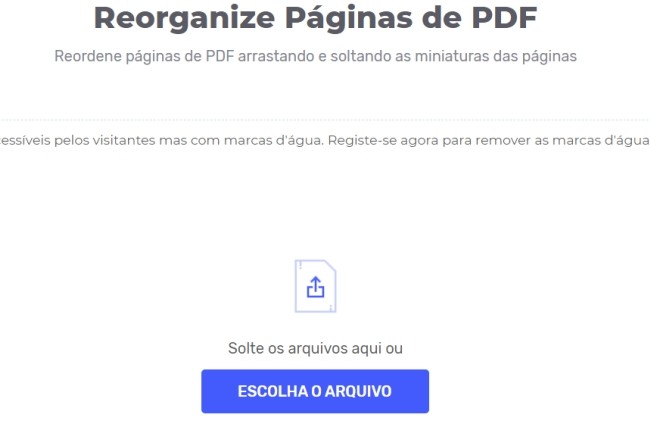
- Após o upload, você verá algumas miniaturas de páginas.
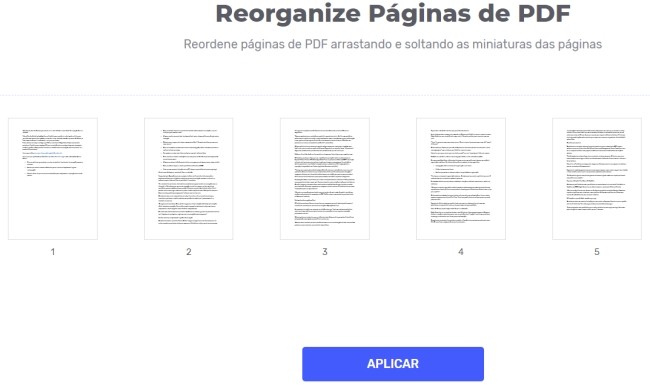
- Arraste a página desordenada e solte-a no local correto.
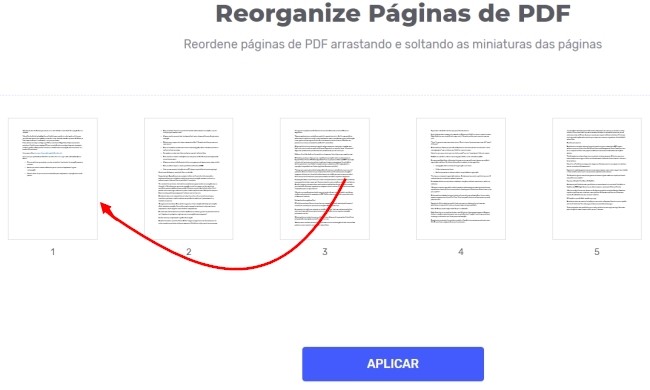
- Aplique a mudança e espere até que o arquivo seja processado.
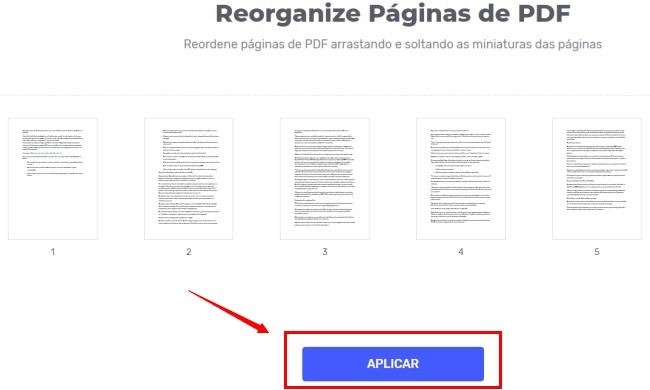
- Faça o download do arquivo PDF com as páginas reordenadas.
Além de importar arquivos locais, o Google Drive, Dropbox e Onedrive também podem ser usados. No entanto, o tempo de uso é limitado, você só pode usá-lo duas vezes dentro de 24 horas. Para usar a ferramenta sem quaisquer limitações, é preciso se inscrever.
Conclusão
De modo geral, alterar a ordem das páginas de um PDF com o ApowerPDF e o Hipdf é similar, apenas um software é instalado no PC e o outro roda direto na web. Para lidar com arquivos com poucas páginas, o recurso de arrastar e soltar é fantástico e conveniente. Se houver muitas páginas no arquivo, arrastar e soltar pode não funcionar bem e a função “trocar páginas” pode ser mais eficiente. E se você não tem uma conexão estável com a internet, o Hipdf pode não funcionar muito bem, mas isso não afeta o uso do ApowerPDF e do Foxit Reader. Mas e você, qual programa você prefere? Será um prazer ler seus comentários abaixo.



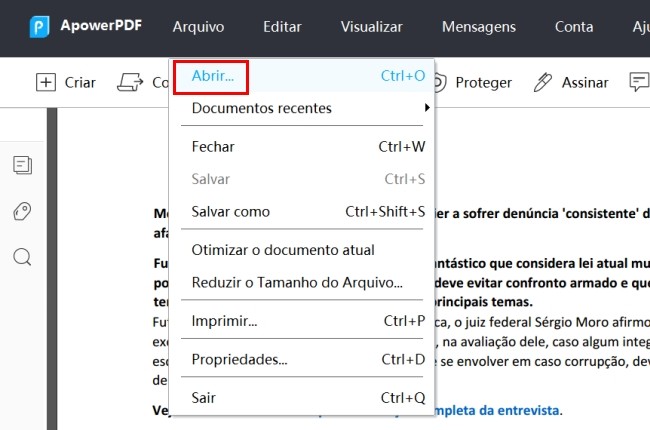
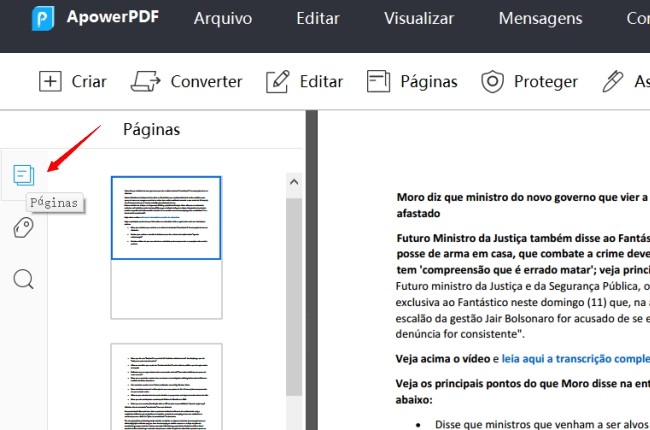
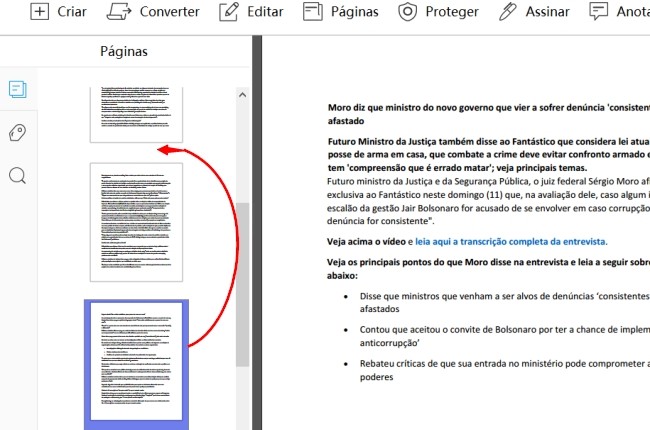
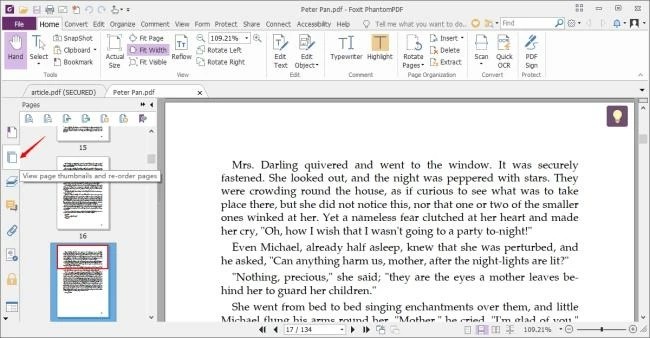

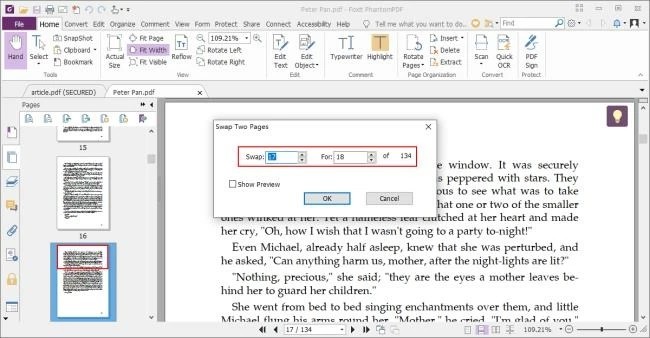
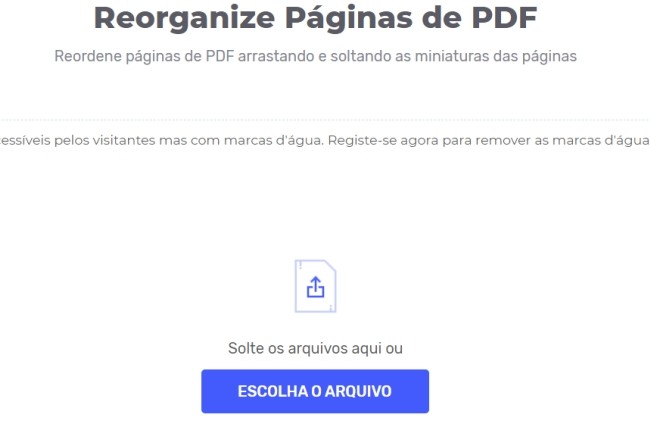
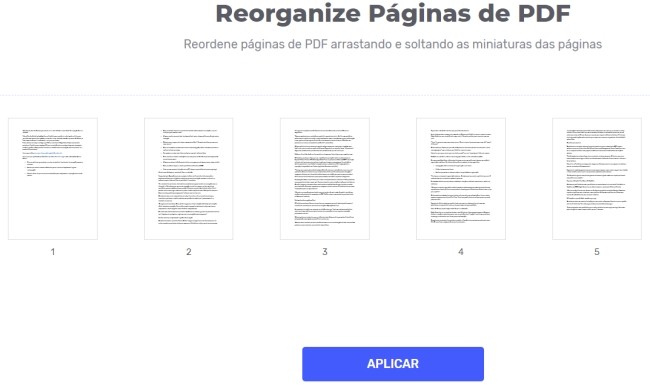
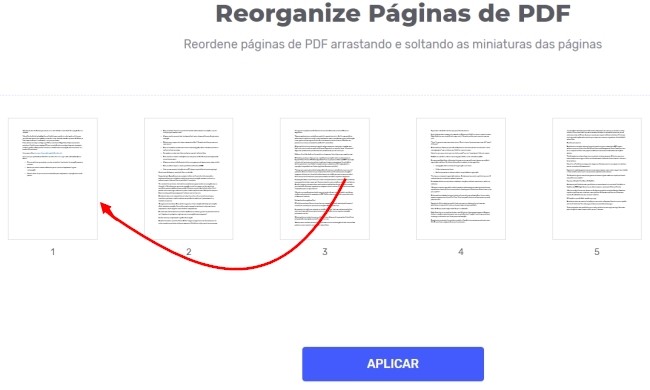
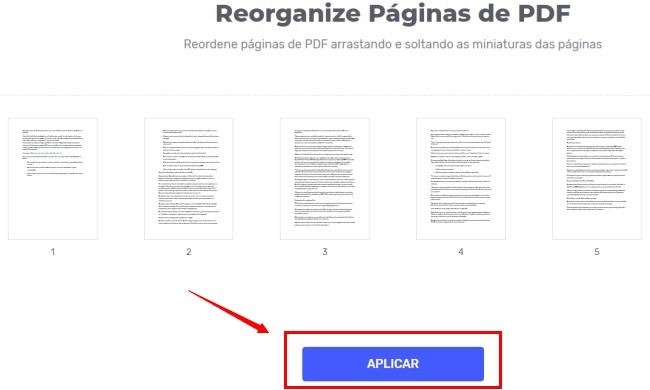
Deixe seu Comentário